Come accedere alle tue note su iCloud
Apple iCloud è in realtà integrato su iPad, iPhone e Mac e può essere facilmente accessibile anche dal computer. A volte è possibile quando devi accedere alle tue note su iCloud dal tuo personal computer. Può verificarsi in alcune condizioni tipiche come il tuo iPhone è morto e ora vuoi usare il computer di un tuo amico o ti stai godendo la vacanza ma non hai i tuoi dati mobili, ma nelle vicinanze c’è la disponibilità di un internet cafè da cui può accedere facilmente e rapidamente a note, contatti, e-mail, calendari e molti altri servizi del tuo browser web che arriva in iCloud.
- Parte 1: iCloud esegue il backup delle note?
- Parte 2: Come accedere a iCloud Notes tramite il web?
- Parte 3: Come accedere alle tue note in diversi file di backup di iCloud?
- Parte 4: Come faccio a condividere le note in iCloud?
Parte 1: iCloud esegue il backup delle note?
Sì, iCloud può aiutarti facilmente a eseguire il backup delle tue note; tutto quello che devi fare è semplicemente seguire i passaggi indicati.
Passaggio 1: prima di tutto tocca Impostazioni nelle app e seleziona l’opzione iCloud. Ecco cosa otterrai dopo aver selezionato iCloud e aver effettuato l’accesso.
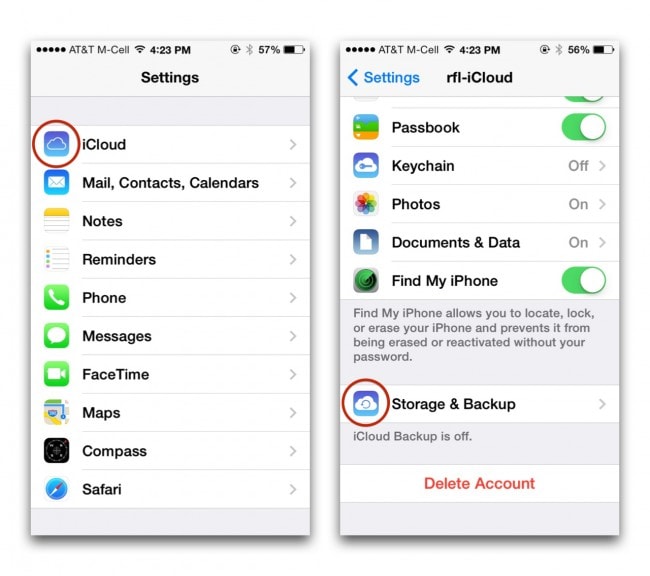
Passaggio 2: inserisci le informazioni richieste nel tuo ID Apple e la password. Ora, fai clic sul pulsante di accesso.
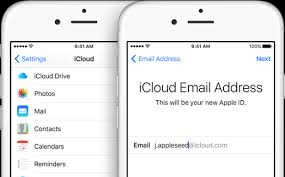
Passaggio 3: vai all’app Note e tocca l’opzione dati e documenti. Accendili.

Passaggio 4: tocca il pulsante iCloud e scorri verso il basso e scegli l’opzione di backup e archiviazione.
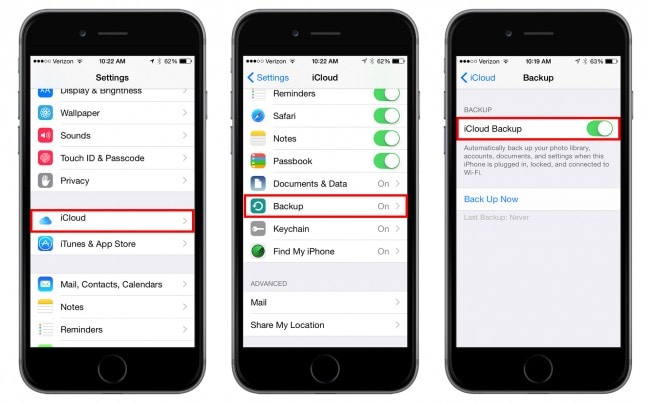
Passaggio 5: infine, imposta il tuo iCloud per passare alla posizione di accensione e quindi seleziona il pulsante ‘Esegui backup ora’ per avviare un backup di iCloud.
Parte 2: Come accedere a iCloud Notes tramite il web?
I servizi iCloud di Apple eseguono facilmente il backup del contenuto del tuo iPhone che include principalmente note, messaggi, contatti, calendario, ecc. Ti stai chiedendo come puoi visualizzare il backup di iCloud per il tuo Mac o PC? Qui puoi trovare facilmente modi semplici e facili per farlo. Questi modi non solo aiutano ad accedere a iCloud, ma oltre a questi modi aiutano anche a suddividere i file iCloud. Segui i semplici passaggi indicati di seguito per accedere al tuo iCloud dal computer tramite qualsiasi tipo di browser web.
Passaggio 1- Innanzitutto, apri il browser Web e naviga correttamente nel sito Web di iCloud.
Passaggio 2: accedi con la tua password e ID Apple.
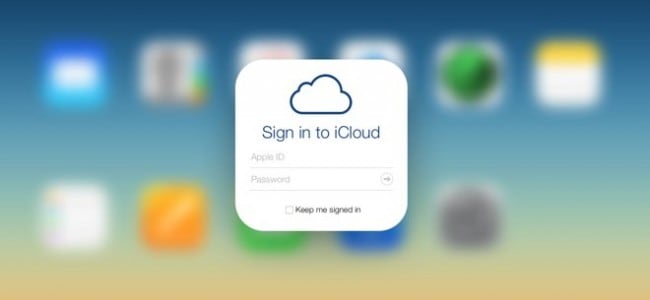
Passaggio 3: ora puoi visualizzare facilmente tutti i file in iCLoud e puoi anche fare clic sull’unità iCloud per visualizzare tutti i file su di essa.
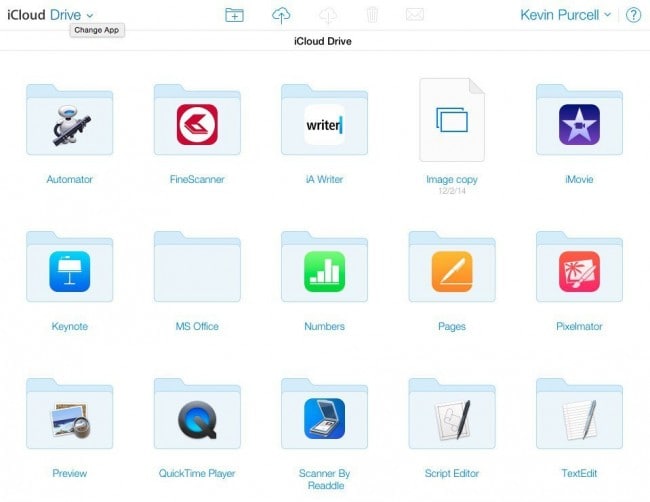
Parte 3: Come accedere alle tue note in diversi file di backup di iCloud
iCloud offre molte fantastiche funzionalità agli utenti Apple. Puoi creare un backup semplice di quasi tutto ciò che è effettivamente archiviato sul tuo dispositivo Apple. Vuoi visualizzare tutto il contenuto del file di backup di iCloud? Non devi preoccuparti perché puoi accedere facilmente al contenuto del backup di iCloud su un PC o Mac.
Per alcuni motivi di sicurezza, Apple non ci dice mai dove si trova il file di backup di iCloud. Se desideri accedere ai file di backup di iCloud, devi provare uno strumento di ricerca o uno strumento di terze parti per individuare il percorso in cui si trova originariamente il file di backup di iCloud. Tuttavia, DrFoneTool – Recupero dati iPhone può fare il lavoro facilmente per te. Ecco alcuni dei motivi per cui amerai questa offerta di Wondershare.

DrFoneTool – Recupero dati iPhone
Il primo software di recupero dati per iPhone e iPad al mondo
- Fornisci tre modi per recuperare i dati iOS.
- Scansiona i dispositivi iOS per recuperare foto, video, contatti, messaggi, note, ecc.
- Estrai e visualizza in anteprima tutto il contenuto nei file sincronizzati di iCloud e nei file di backup di iTunes.
- Ripristina selettivamente ciò che desideri dai file sincronizzati di iCloud e dal backup di iTunes sul tuo dispositivo o computer.
- Compatibile con gli ultimi modelli di iPad.
Passo 1. Per prima cosa, scarica e installa Wondershare Dr. Fone sul tuo computer. Se utilizzi un Mac, prova la versione per Mac. Quindi scegli ‘Recupera da file sincronizzato iCloud’ dal menu laterale e ti verrà chiesto di accedere al tuo account iCloud. È sicuro al 100%. Hai la garanzia di Wondershare.

Passo 2. Una volta entrato, puoi scegliere uno qualsiasi dei tuoi file di backup di iCloud nell’elenco dei file. Quindi fare clic sul pulsante ‘Download’ per scaricarlo offline. Successivamente, puoi scansionare direttamente per estrarlo per i dettagli in esso contenuti.

Passo 3. Una volta completato il processo di scansione, puoi facilmente visualizzare in anteprima tutto il contenuto estratto. Controlla gli elementi che desideri e salvali sul tuo computer come file HTML. E hai finito! È così semplice con Wondershare Dr. Fone.

Parte 4: Come faccio a condividere le note in iCloud?
Passaggio 1: tocca Impostazioni sul tuo iPhone. Clicca su iCloud. Inserisci la password e l’id nei campi a cui hai avuto accesso nell’iCloud del tuo iPhone.
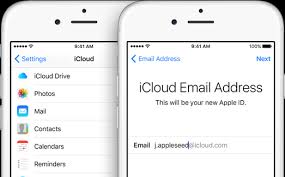
Passaggio 2: scorri verso il basso fino a Note e quindi sul dispositivo di scorrimento. Fare clic sul pulsante Crea e quindi selezionare come si desidera condividere la nota. Puoi scegliere diverse opzioni da Facebook a e-mail. Daremo un esempio sull’e-mail qui.
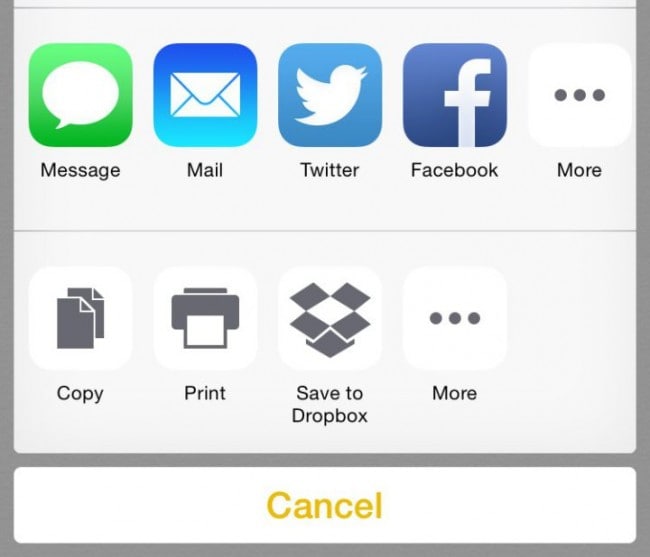
Passaggio 3: fai clic su Mail e tocca semplicemente il pulsante ‘Fine’. Ora controlla il tuo account e-mail iCloud per visualizzare tutte le note sincronizzate. E ‘fatto!
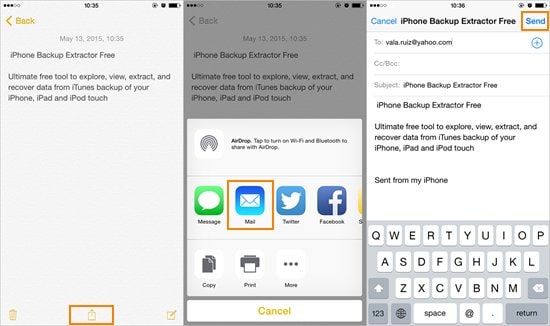
Vai all’app Note e vai in fondo. Seleziona il pulsante Condividi visualizzato al centro. Da lì, puoi inviare la nota tramite un iMessage, un’e-mail e condividerla sui social media come su FaceBook o Twitter. Ci sono ancora più modi per condividere le tue note.
È abbastanza facile accedere a iCloud, indipendentemente dal dispositivo che stai utilizzando. Apple ha assicurato che i dati di iCloud rimangano al sicuro e nel caso in cui elimini accidentalmente qualcosa sul tuo dispositivo iOS o anche da iCloud, puoi sempre utilizzare Wondershare Dr. Fone per recuperarlo.
ultimi articoli

